[ビューごとの基本設定(Per-View Preferences)]ラベル メニューには、Nitrous ディスプレイ用の追加オプションがあります。
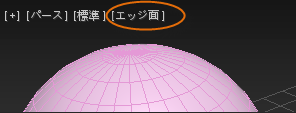
[品質](Quality)メニュー
インタフェース
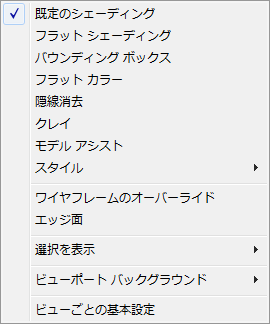
- 既定のシェーディング(Default Shading)
- シェーディング ビューポート ラベル メニューで設定された、シェーディングとライティングが有効なテクスチャ ジオメトリです。

既定のシェーディングの表示
- フラット シェーディング(Facets)
- ジオメトリを、そのスムージング グループ設定に関係なく、ファセットされた状態で表示します。このオプションは、モデラー(特に作業中のジオメトリを正確に表示することを求めるキャラクタ モデラー)にとって便利なように用意されています。

ファセット表示(左はスムージング、右はファセット)
- 境界ボックス
- 各オブジェクトのバウンディング ボックスのエッジだけを表示します。
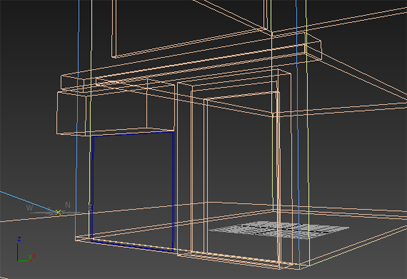
[バウンディング ボックス](Bounding-box)表示
[バウンディング ボックス](Bounding Box)がアクティブで、[選択を表示](Display Selected)
 [選択をエッジ面で表示](Display Selected With Edged Faces)がオンになっている場合、選択オブジェクトはワイヤフレームで表示されます。このオプションはシェーディング ビューポート ラベル メニューにあります。
[選択をエッジ面で表示](Display Selected With Edged Faces)がオンになっている場合、選択オブジェクトはワイヤフレームで表示されます。このオプションはシェーディング ビューポート ラベル メニューにあります。
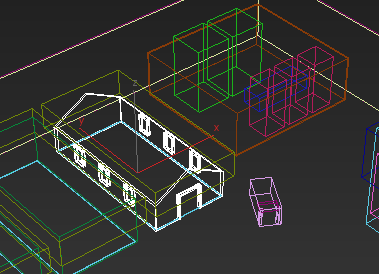
同様に、[バウンディング ボックス](Bounding Box)がアクティブで、[選択したオブジェクトをシェード](Shade Selected Objects)もオンになっている場合、選択したオブジェクトはシェーディングされます。このオプションは、このパネルの[選択](Selection)領域(下記参照)および[ビュー](Views)メニューにあります。代替メニューの場合は[シーン](Scene)メニュー
 [ビューを設定](Configure Views)にあります。
[ビューを設定](Configure Views)にあります。
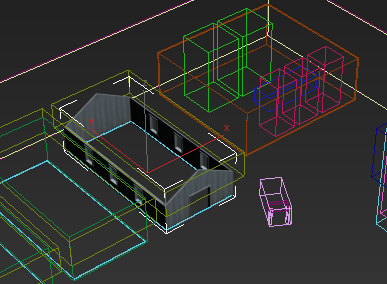
建物の壁を選択すると、バウンディング ボックス ビューポートでシェーディングされて表示されます。
[選択したオブジェクトをシェード](Shade Selected Objects)がオンになります。
- フラット カラー(Flat Color)
- ライトを無視して、フラット カラーを使用してジオメトリをシェーディングします。ただし、シャドウは引き続き表示されます。

フラット カラー表示
- 隠線処理
- ビューポイントから離れた点の法線を持つ面および頂点、および手前のオブジェクトに遮られて見えないオブジェクトの任意のパーツを非表示にします。シャドウが表示されます。

隠線消去表示
- クレイ(Clay)
- ジオメトリを均等なテラコッタ カラーで表示します。このオプションは、オブジェクトのテクスチャに気を取られたくないモデラーに役立ちます。
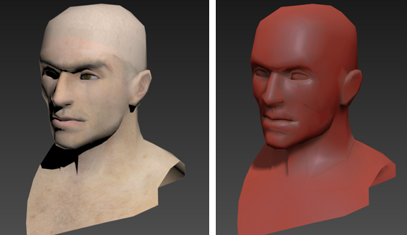
クレイ表示(左はリアルなシェーディング、右はクレイ シェーディング)
- モデル アシスト(Model Assist)
- [既定のシェーディング](Default Shading)と同様ですが、スムージング グループが存在しない場合は、表示エッジに基づいて面のシェーディングを行います([既定のシェーディング](Default Shading)は、レンダリング出力に一致する三角形化に基づいてシェーディングを行います)。[モデル アシスト](Model Assist)モードは、モデル全体のフローを表示して、視覚的な煩雑さをなくす場合に便利です。 シェーディング モードの効果は、編集ポリゴンや編集可能ポリゴンに対してのみ表示されます。
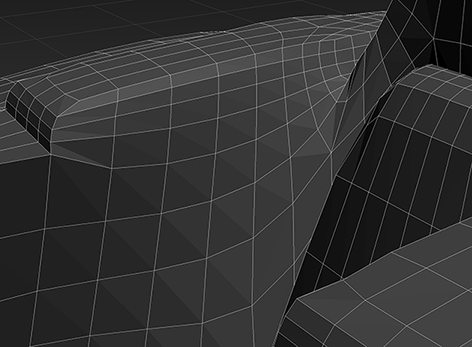
[既定のシェーディング](Default Shading)が有効なオブジェクトの詳細
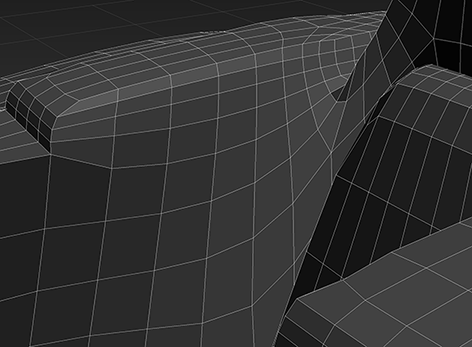
[モデル アシスト](Model Assist)が有効なオブジェクトの詳細
- スタイル(Stylized)
- 選択する非フォトリアリスティック スタイル([グラファイト](Graphite)、[色鉛筆](Color Pencil)、[インク](Ink)、[カラー インク](Color Ink)、[アクリル](Acrylic)、[パステル](Pastel)、[テクニカル](Tech))を含むサブメニューが表示されます。
- ワイヤフレームのオーバーライド(Wireframe Override)
- ワイヤフレーム モードでジオメトリを表示するための表示設定を上書きします。

ワイヤフレーム表示
- エッジ面(Edged Faces)
- ビューポートに面のエッジを表示します。
- 選択を表示(Display Selected)
- 選択されている面を表示するためのオプション(エッジ表示またはシェーディング表示)を含むサブメニューが表示されます。
- ビューポート バックグラウンド
- ビューポート バックグラウンドのオプションを含むサブメニューが表示されます。
- ビューごとの基本設定(Per-View Preference)
- [ビューポート設定と基本設定](Viewport Setting and Preference)ダイアログ ボックスが開きます。
手順
[ビューポート設定と基本設定](Viewport Setting and Preference)ラベル メニューをカスタマイズするには:
- メニュー バーでを選択します。
- [カスタム ユーザ インタフェース](Custom User Interface)ダイアログ ボックスで[メニュー](Menu)タブをクリックします。
- [メニュー](Menu)パネルの右上にあるドロップダウン メニューをクリックして、ビューポート メニューのラベル バーを選択します。
- [メニュー](Menu)ウィンドウの[ビュー - ビューごとの基本設定](Views - Per-View Preference)で、必要に応じてコマンドを追加および削除します。